Cómo usar la función INDIRECTO en Excel
Categoría:

Compatibilidad:
Nivel:

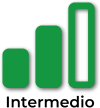
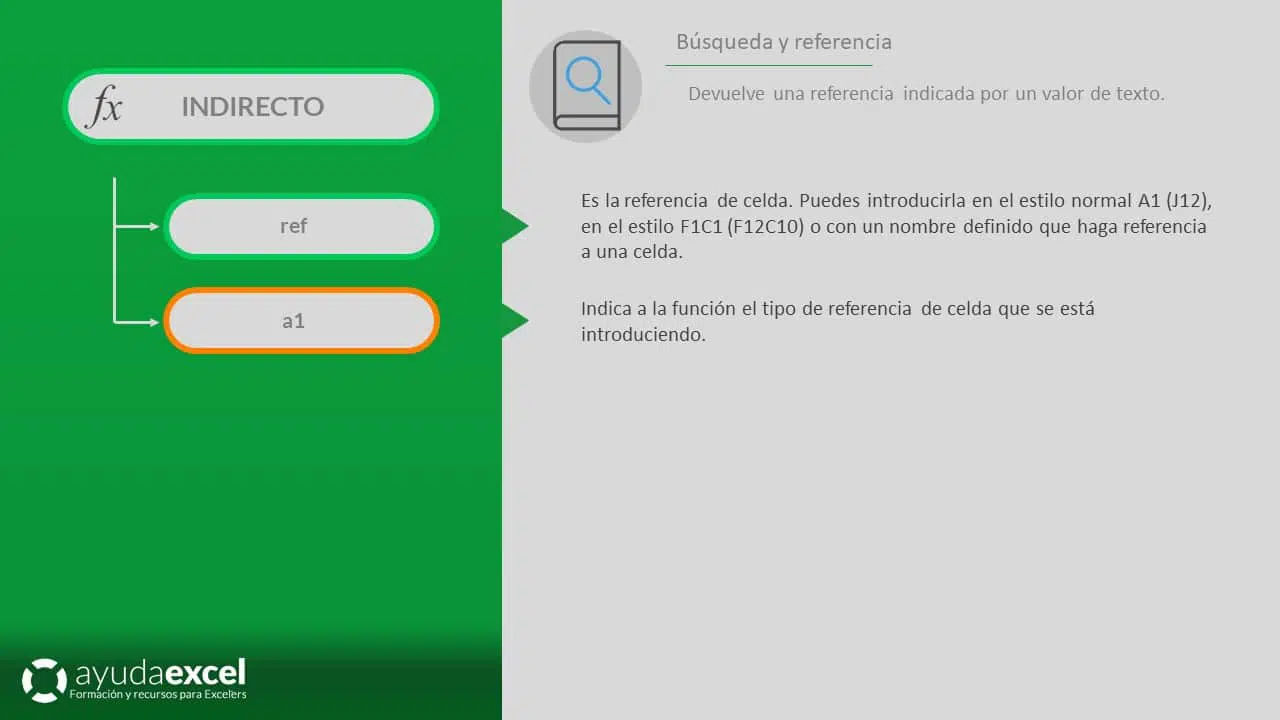
Descripción
La función INDIRECTO devuelve la referencia especificada por una cadena de texto. Es decir, convierte una cadena de texto en una referencia de celda o rango. Esta función es especialmente útil cuando necesitas construir referencias dinámicas basadas en el contenido de otras celdas, permitiendo que tus fórmulas se adapten automáticamente a cambios en los datos o estructuras de la hoja de cálculo.
INDIRECTO es comúnmente utilizada para:
- Crear referencias dinámicas que cambian automáticamente cuando se modifican ciertos valores en las celdas.
- Construir fórmulas flexibles que pueden adaptarse a diferentes escenarios sin necesidad de editar manualmente las referencias.
- Referenciar a hojas o libros cuyo nombre puede cambiar o ser variable.
Sintaxis
=INDIRECTO(ref_texto; [a1])
- ref_texto: Una cadena de texto que representa una referencia de celda o rango. Puede ser una referencia en estilo A1 o F1C1, o un nombre definido que hace referencia a una celda o rango.
- a1: (Opcional) Un valor lógico que especifica el estilo de referencia en ref_texto:
- VERDADERO o omitido: ref_texto se interpreta como una referencia en estilo A1.
- FALSO: ref_texto se interpreta como una referencia en estilo F1C1 (estilo de referencia de fila y columna).
Notas adicionales
- Volatilidad de la función:
- INDIRECTO es una función volátil, lo que significa que se recalcula cada vez que ocurre un cambio en la hoja de cálculo, lo cual puede afectar el rendimiento en libros de gran tamaño.
- Referencias a otros libros:
- INDIRECTO no puede referenciar a un libro cerrado. Si intentas usar INDIRECTO para referenciar a un archivo que está cerrado, obtendrás un error #¡REF!.
- Estilos de referencia A1 y F1C1:
- El argumento a1 permite especificar el estilo de referencia:
- VERDADERO o omitido: Interpreta ref_texto en el estilo A1 (por ejemplo, «A1», «B3»).
- FALSO: Interpreta ref_texto en el estilo F1C1 (por ejemplo, «F3C1» para fila 3, columna 1).
- El argumento a1 permite especificar el estilo de referencia:
- Uso con nombres definidos:
- INDIRECTO puede utilizarse para referenciar nombres definidos en el libro, lo que permite crear referencias más flexibles y legibles.
- Cuidado con las referencias circulares:
- Al utilizar INDIRECTO, asegúrate de no crear referencias circulares, ya que pueden causar errores en tus fórmulas.
Relación con otras funciones
- DIRECCION:
- La función DIRECCION devuelve una referencia de celda como texto, dadas las coordenadas de fila y columna. Al combinar DIRECCION con INDIRECTO, puedes construir referencias dinámicas.
- Ejemplo:
=INDIRECTO(DIRECCION(2; 3))
Esto devuelve el valor de la celda en la fila 2, columna 3 (C2).
- DESREF:
- DESREF devuelve una referencia a un rango que está desplazado respecto a una celda o rango dado. Mientras que INDIRECTO convierte texto en una referencia, DESREF utiliza referencias existentes para desplazarse.
- ELEGIR:
- ELEGIR puede usarse para seleccionar valores basados en un índice. Al combinarlo con INDIRECTO, puedes crear referencias dinámicas más complejas.
- FORMULATEXTO:
- FORMULATEXTO devuelve la fórmula de una celda como texto. No está directamente relacionada con INDIRECTO, pero ambas trabajan con referencias y texto.
Tipo de uso
Automatización y flexibilidad en fórmulas:
- Creación de referencias dinámicas:
- INDIRECTO permite que tus fórmulas se adapten automáticamente a cambios en los datos, como nombres de hojas, rangos variables, etc.
- Generación de rangos y referencias basadas en valores de celdas:
- Útil para crear modelos donde el usuario puede especificar ciertos parámetros que alteran las referencias en las fórmulas.
Análisis de datos:
- Consolidación de datos de múltiples hojas:
- Puedes construir fórmulas que extraen datos de diferentes hojas basadas en una lista de nombres, facilitando la consolidación de información.
- Interacción con matrices y nombres definidos:
- Al usar INDIRECTO con nombres definidos que representan rangos dinámicos, puedes manipular matrices de manera más efectiva.
Índice de ejemplos
- Ejemplo simple de la función INDIRECTO
- Función INDIRECTO usando una celda con nombre
- Construir referencias a hojas en INDIRECTO
- Cómo utilizar referencias F1C1 en la función INDIRECTO
Archivos de ejemplo
[attachments]


